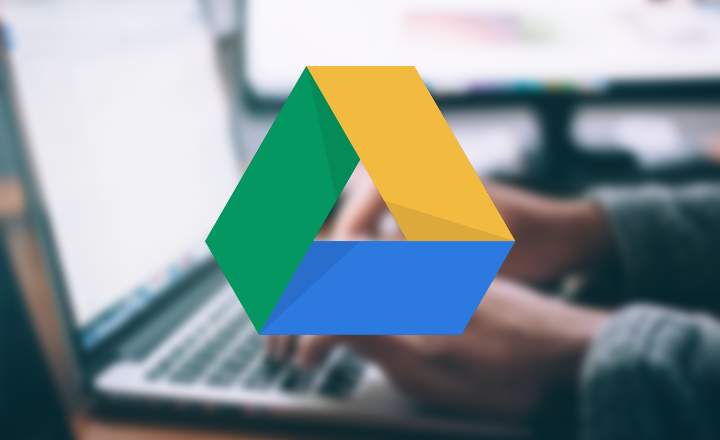Pre mnogo godina, kada ste želeli da napravite besplatnu veb lokaciju, ako ste tražili nešto više od bloga ili ste jednostavno želeli da postavite originalnu veb lokaciju, niste imali izbora osim da naučite da programirate. Danas je ceo ovaj proces postao mnogo pristupačniji i to se može slobodno reći svako može da napravi sopstvenu veb stranicu, I to je više! a da pritom ne potroši ni jedan novčić. Dovoljno je da želite da naučite nešto novo. Ти желиш да знаш Kako napraviti besplatnu veb stranicu a takođe izgleda odlično? Настави да читаш…
Kako da napravite besplatnu veb lokaciju objašnjeno korak po korak
Korak 1: Registrujte domen
Prvi korak u učenju kako da napravite besplatnu veb lokaciju je registracija domena. Šta je domen?Domen je ime koje će imati vaša veb lokacija, tačnije, URL koji ćete morati da unesete u adresnu traku vašeg pretraživača da biste učitali svoju stranicu. Vaša veb lokacija će biti hostovana na serveru i imaće jedinstveni identifikator, IP adresu. Domen će se pobrinuti da prevede tu IP adresu u lepo ime.
Obično morate da platite da biste registrovali domen na svoje ime, i iako obično ne koštaju mnogo (oko 10-15 evra godišnje) ako vam je to prvi put da uđete u ovaj svet najbolja stvar je da registrujete besplatan domen, šta ima: '.tk' domene. Ovaj domen odgovara novozelandskom arhipelagu Tokelau, gde poklanjaju besplatne i plaćene domene za promovisanje i podršku ribarskim porodicama koje tamo žive. Hajde onda da registrujemo Tokelau domen!
БЕЛЕШКА : Ako ćete započeti ozbiljan i trajan projekat i ono što želite jeste napravite profesionalnu veb stranicuU ovom slučaju, preporučujem da angažujete .COM domen. Mogu se nabaviti za manje od 10 dolara i dugoročno pomažu da se više pozicioniraju u pretraživačima.
Idite na //www-src.dot.tk/es/ i upišite ime koje želite da registrujete i pritisnite “Idi”. U našem slučaju ćemo registrovati domen hypercube.tk

Ako je domen slobodan, pojaviće se prozor sa podacima koje treba popuniti. Najvažniji podaci koje moramo da unesemo su imena i IP adrese DNS servera koje ćemo koristiti (DNS će biti taj koji će prevesti naziv naše stranice na IP adresu na kojoj se nalazi naša veb lokacija). Šta treba da stavimo ovde? Kada unajmimo smeštaj sa X moraćemo da stavimo DNS tog provajdera. Još nismo stigli do te tačke, ali pošto smo već odlučili da ostajemo na Hostinger-u da napravimo našu besplatnu veb stranicu (pošto je Hostinger besplatan), stavićemo DNS navedenog provajdera. Pogledajte sliku ispod:
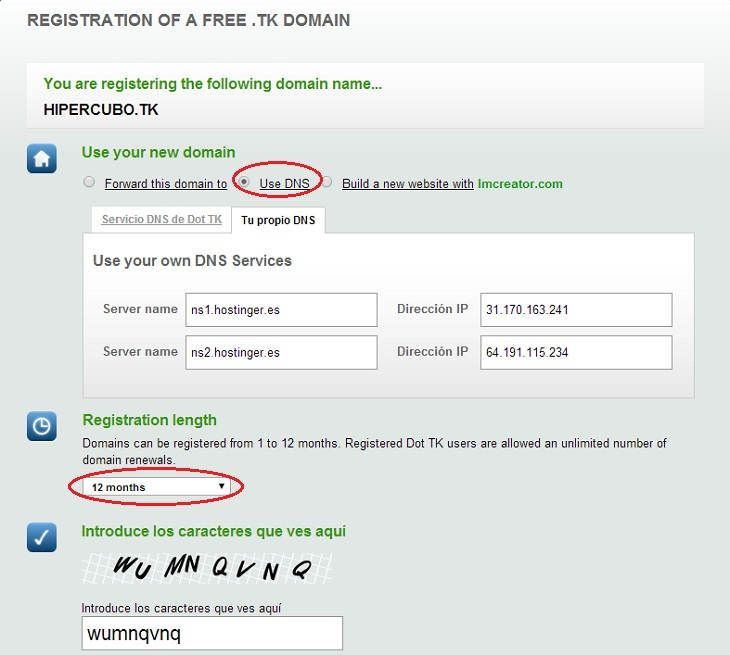
На крај ne zaboravite da naznačite da želite da registrujete domen na godinu dana i povući napred. Na kraju ćete morati da navedete svoju adresu e-pošte ili Facebook nalog da biste potvrdili registraciju. Ako je sve prošlo kako treba, dobićete poruku poput ove:
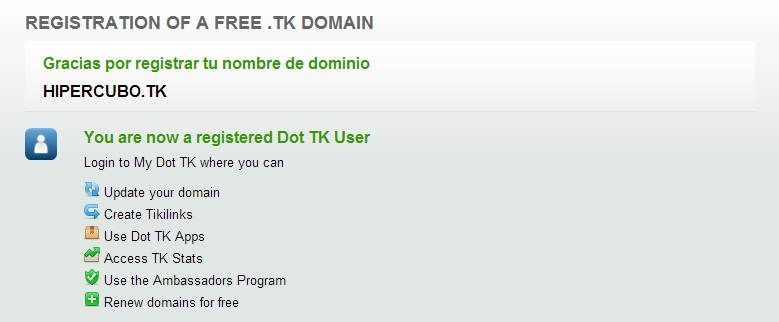
NAPOMENA 2: Ako nakon nekog vremena odlučite da migrirate svoj domen na drugi sa drugim imenom, preporučujem vam da pogledate sledeći post: Šta je 301 preusmeravanje i kako to uraditi.
Korak 2: Unajmite hosting za hostovanje vaše veb stranice
Sada kada imate registrovan domen potreban vam je server na kome možete da hostujete svoju veb stranicu. Jedna od najvažnijih tačaka koje se moraju uzeti u obzir tokom procesa kreiranja besplatne veb stranice je odlučivanje o hostingu. U našem slučaju, pošto još ne želimo da trošimo novac, ostaćemo u Hostingeru, koji je provajder koji nudi besplatan hosting bez reklama.
Unesite www.hostinger.es i registrujte se (to možete učiniti sa svojim Facebook ili Gmail nalogom).
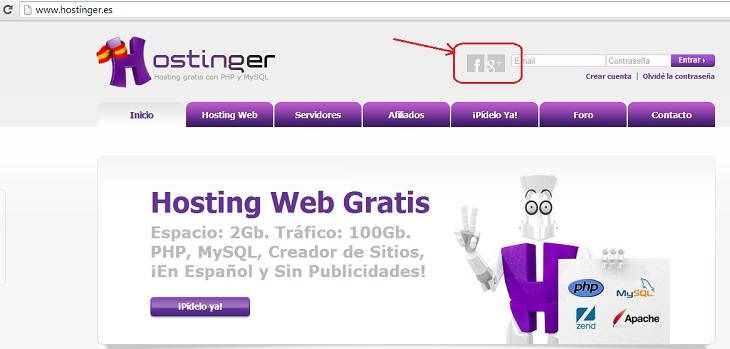
Kada se registrujete u gornjem meniju Hostinger-a idite na „Hosting ->Нови налог”.
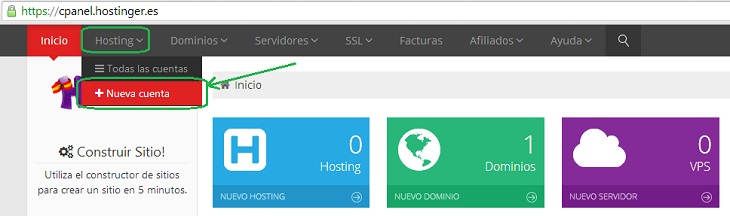
Izaberite besplatni plan (pogledajte sliku) klikom na "Red”.
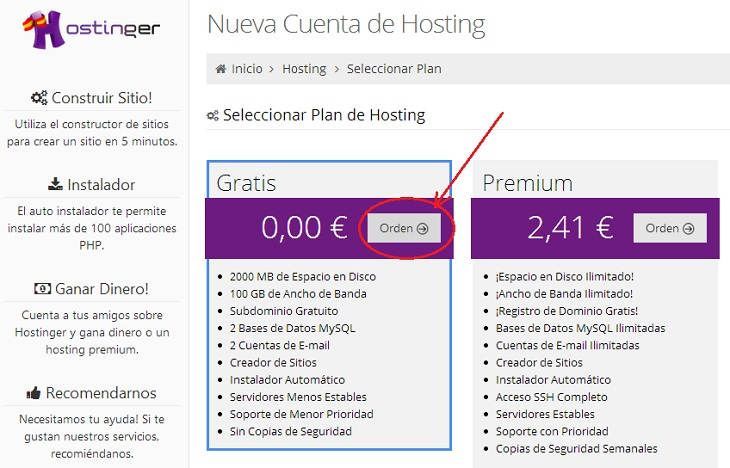
На "Tip domena"Moraš izabrati"Domain", I u polju"Domain”Morate napisati domen .tk koji ste upravo registrovali u prethodnoj tački. Da biste nastavili, unesite lozinku i pritisnite "Настави”.
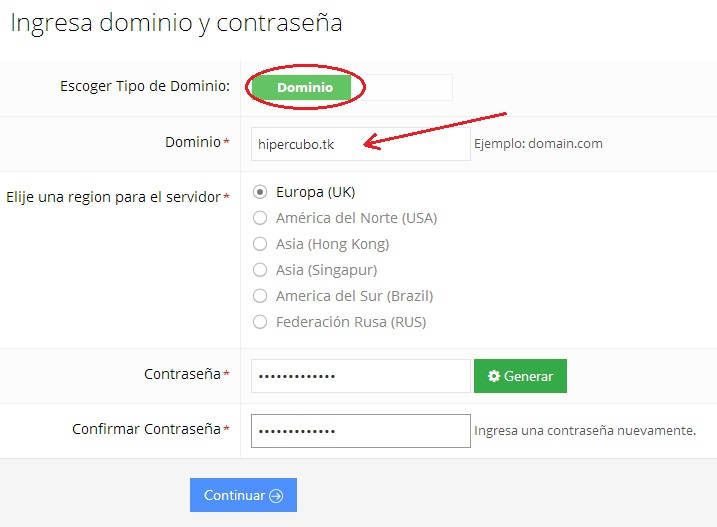
Na kraju, od vas će se tražiti da verifikujete i potvrdite registraciju. Već imamo ugovoren nalog za hosting!
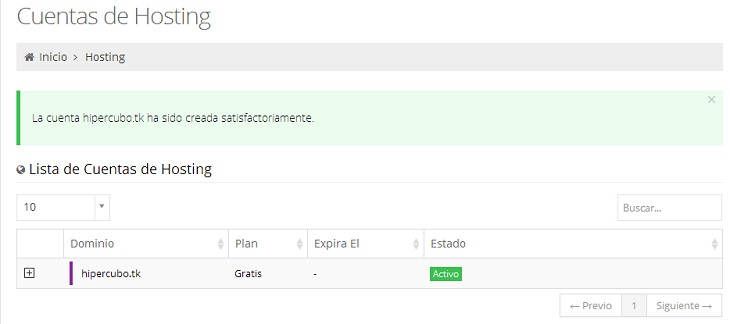
Korak 3: Instalirajte WordPress
Sada kada već imate domen i server na kojem ćete hostovati svoju veb lokaciju, potrebno je samo da instalirate sistem za upravljanje sadržajem (CMS), koji će se pobrinuti za oblikovanje vaše stranice. Kada razmišljate o tome kako da napravite besplatnu veb lokaciju, menadžer sadržaja je još jedna ključna tačka. Jedan od najsvestranijih, najlakših za korišćenje i korišćenih CMS-a danas je WordPress, pa idemo.
WordPress je veoma jednostavan za instaliranje, samo preuzmite instalater i kopirajte njegov sadržaj na svoj server, ali Hostinger ima automatski program za instalaciju WordPress-a, tako da je proces instalacije još lakši ako je moguće.
Sa novootvorenog naloga otvorite padajući meni i izaberite „Automatic Installer”.
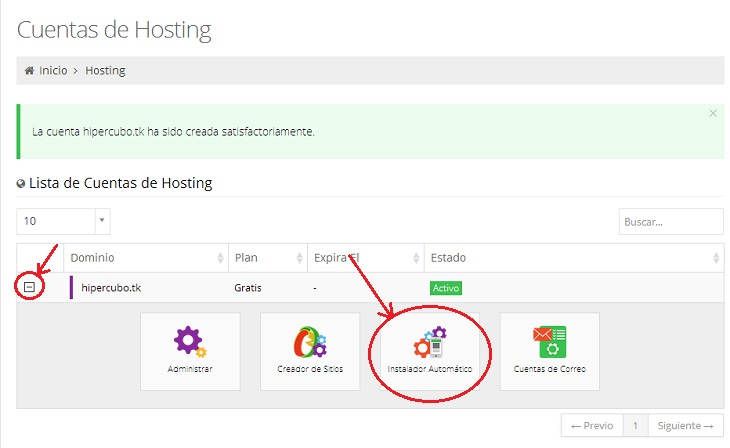
Pronađite ikonu WordPress-a кликни на то.
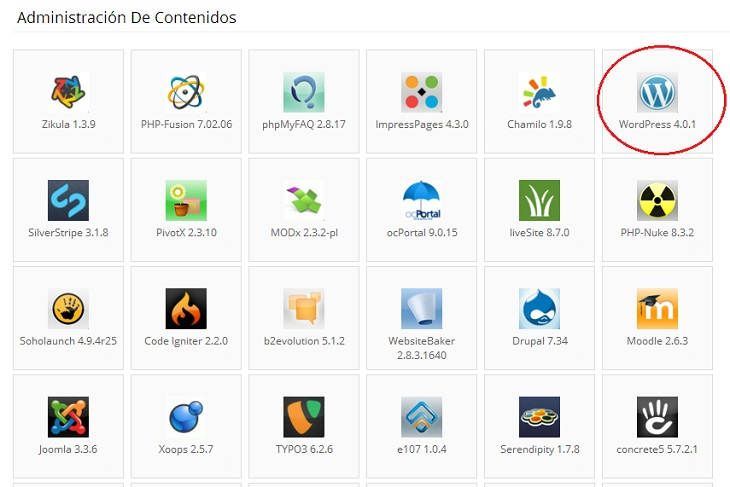
Da biste instalirali WordPress potrebno je samo da izaberete administratorski nalog sa kojim ćete pristupiti vebu i lozinku, kao i naziv sajta i mali moto. Кликните на "Инсталирај”.
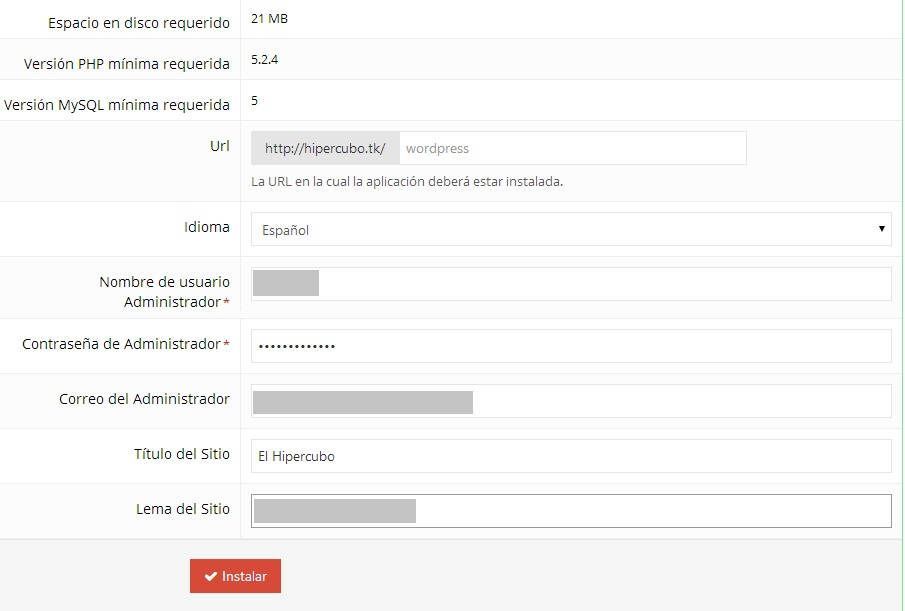
Sada ćete biti preusmereni na ekran koji pokazuje da je instalacija u toku. Ova operacija može trajati nekoliko minuta.
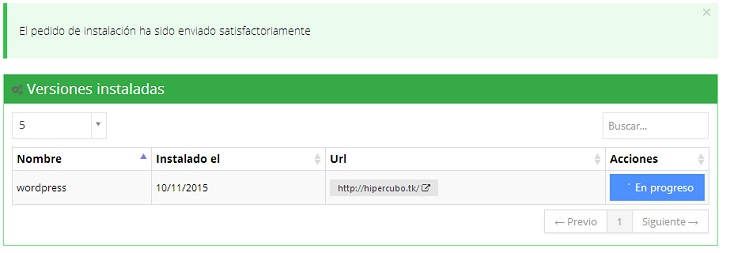
Kada se instalacija završi, pokušajte da unesete adresu svoje veb stranice (domen koji ste registrovali na početku) u pretraživač...Već imate veb lokaciju!!
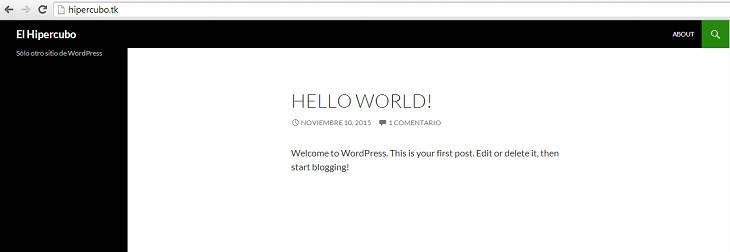
Važno! Imajte na umu da ćete tokom ovog procesa dobiti 2 e-poruke od Hostinger-a sa svim pristupnim podacima za upravljanje vašom veb lokacijom, ftp pristupom, IP adresom servera itd. Sačuvajte te mejlove kao zlato na tkanini.
Da biste pristupili u režimu administratora i mogli da upravljate svojom veb stranicom, samo morate da napišete „URL vašeg sajta / administratora “. U slučaju primera, ako smo registrovali domen hipercubo.tk, da bismo administrirali našu veb stranicu trebalo bi da učitamo hypercube.tk/admin u adresnoj traci našeg pretraživača, pristupajući sa korisničkim imenom i lozinkom koje smo naveli prilikom instaliranja WordPress-a. Ako se ne sećate ovih detalja, ne brinite, oni se pojavljuju u e-poruci koju ste dobili odmah nakon instaliranja WordPress-a na vaš server.
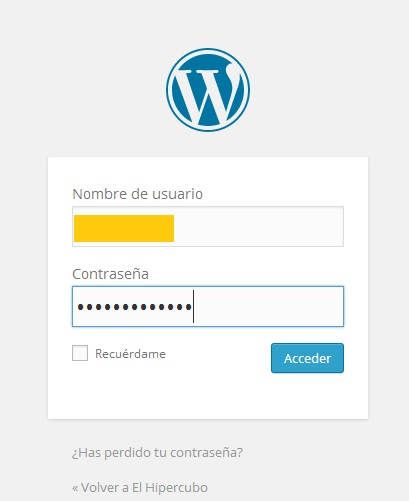
Ako to shvatite, tokom celog procesa kreiranja besplatne veb stranice dobijaćete mnogo e-poruka sa pristupima i lozinkama. Preporuka: Napravite fasciklu u svom poštanskom sandučetu za čuvanje svih ovih važnih e-poruka ili napravite Excel tabelu sa svim podacima. Sigurno ćete u nekom trenutku to ceniti!
Korak 4: Prilagodite svoju veb lokaciju
Sad kad znaš Kako napraviti besplatnu veb stranicu Sada samo treba da ga prilagodite. Najzabavnije je!:
- Instalirajte temu: Tema vaše veb stranice je ona koja vodi računa o vizuelnom aspektu vaše stranice. Font, boje, struktura sekcija, menija itd. biće definisani kada instalirate temu vaše veb stranice. Možete da instalirate svoju temu iz „Izgled -> Teme“ u administratorskom meniju vašeg sajta
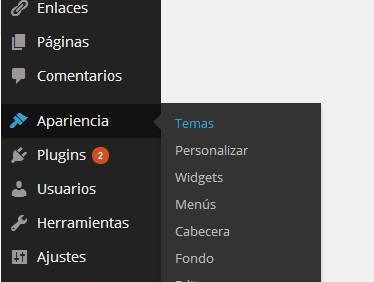
- Instalirajte dodatke: Dodaci su dodatne aplikacije i funkcionalnosti koje možete da instalirate na svoju veb lokaciju. Postoje dodaci za kreiranje foruma, poboljšanje vizuelnog aspekta vaše veb stranice, slanje e-pošte, postavljanje prodavnice i još mnogo toga. Da li želite nešto da uradite, ali ne znate kako? Naravno da postoji dodatak za to. Možete da instalirate dodatke na svoju veb lokaciju sa "Plugins ->Додај нови”U administratorskom meniju vašeg sajta. Imajte na umu da da, dodaci zauzimaju prostor i troše resurse na serveru, pa ako ne želite da vaš sajt bude posebno spor, nemojte ih zloupotrebljavati.
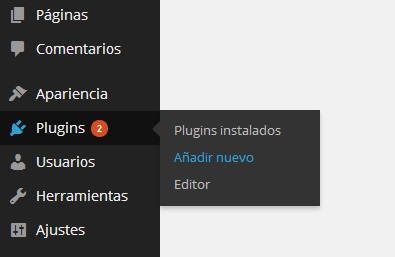
Prilagođavanje sajta je najskuplji odeljak i gde iskreno verujem da je zgodno uložiti što više vremena, pa ako želite da saznate više o ovoj temi i zatražite je, napraviću još jedan post koji će razvijati ovu temu много више.
Korak 5: Kreirajte svoje stranice i pišite postove
Od sada ostaje samo konstantan rad, kreiranje stranica i pisanje postova, što je ono što će vašoj veb stranici dati ličnost, telo i snagu. Развеселити се!
Šta mislite o ovom tutorijalu Kako napraviti besplatnu veb stranicu? Za kraj, želim da vas podsetim da ako želite da ovo shvatite ozbiljno, kupite plaćeni domen (.com, .es, .mx ...) i platite za dobar server koji vam daje samopouzdanje i sigurnost koji su vam potrebni. Ove vrste usluga nisu posebno skupe, a koristi koje pružaju više nego pokrivaju trud.